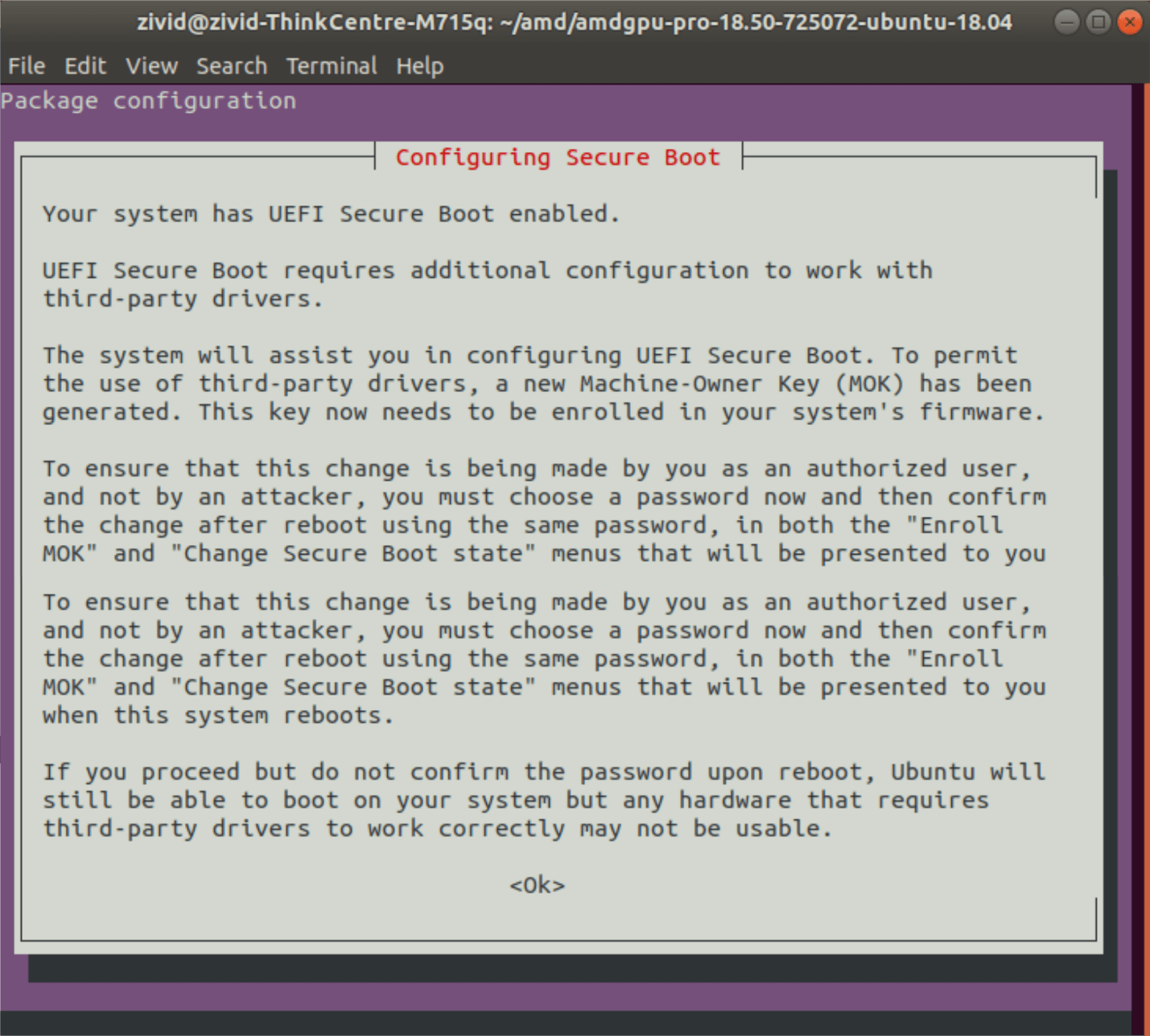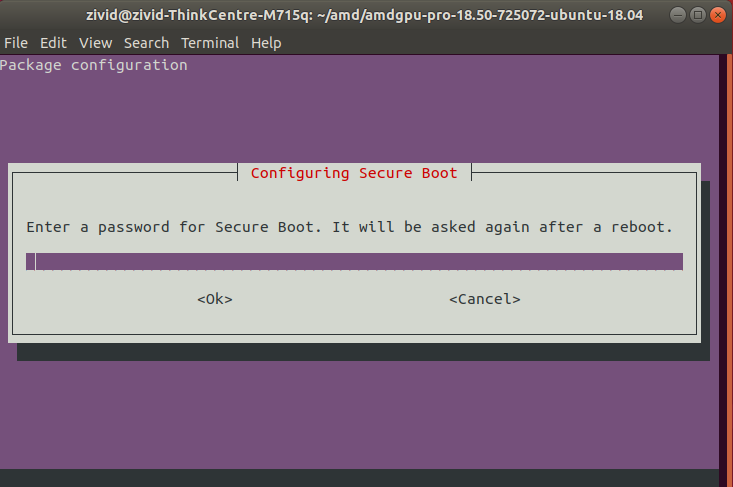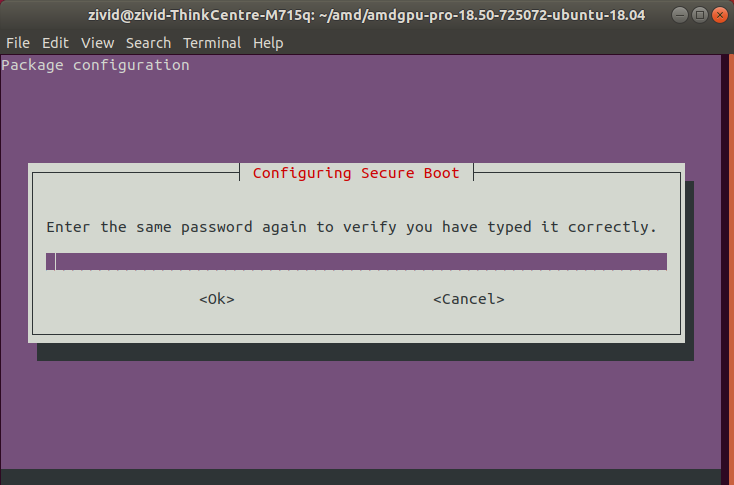AMD驱动程序(Ubuntu)
警告
Radeon RX 6600及更新的型号的AMD GPU不再支持Ubuntu 18.04。
警告
Radeon在某些GPU上不再支持SPIR。请验证您的GPU驱动程序是支持SPIR的,以确保与Zivid软件兼容。
下载并解压适用于Linux的正确的Radeon软件:
按下键盘上的 Ctrl + Alt + T 键打开终端窗口。
创建一个临时文件夹并导航到它:
mkdir amd cd amd当您访问https://www.amd.com/en/support/kb/release-notes/rn-amdgpu-unified-linux-22-20时,您会找到一个指向损坏的AMD GPU驱动程序安装程序版本的链接。在以下说明中,我们将使用我们已经测试过并且可以正常工作的版本。撰写本文时的版本为22.20.3。 AMD有一个
/latest路径,但它仍然指向了22.20这一损坏的文件。wget --referer http://support.amd.com http://repo.radeon.com/amdgpu-install/22.20.3/ubuntu/jammy/amdgpu-install_22.20.50203-1_all.deb
使用
apt安装这个包:sudo apt install ./amdgpu-install_22.20.50203-1_all.deb sudo apt update
检查您的Linux Kernel版本:
uname -r
对于Linux Kernel version 5.4 (Ubuntu LTS),请下载适用于Ubuntu 20.04的Radeon Software 20.45:
wget --referer http://support.amd.com https://drivers.amd.com/drivers/linux/amdgpu-pro-20.45-1188099-ubuntu-20.04.tar.xz
提取内容:
tar -Jxvf amdgpu-pro-20.45-1188099-ubuntu-20.04.tar.xz cd amdgpu-pro-20.45-1188099-ubuntu-20.04对于Linux Kernel version 5.8 (Ubuntu LTS HWE stacks),请下载适用于Linux 20.04的Radeon Software 20.50:
wget --referer http://support.amd.com https://drivers.amd.com/drivers/linux/amdgpu-pro-20.50-1234664-ubuntu-20.04.tar.xz
提取内容:
tar -Jxvf amdgpu-pro-20.50-1234664-ubuntu-20.04.tar.xz cd amdgpu-pro-20.50-1234664-ubuntu-20.04下载适用于Ubuntu 18.04的Radeon Software 18.50:
wget --referer http://support.amd.com https://drivers.amd.com/drivers/linux/amdgpu-pro-18.50-725072-ubuntu-18.04.tar.xz
提取内容:
tar -Jxvf amdgpu-pro-18.50-725072-ubuntu-18.04.tar.xz cd amdgpu-pro-18.50-725072-ubuntu-18.04备注
Support for Ubuntu 16.04 is removed since SDK 2.7. To see Ubuntu 16.04 instructions for an earlier SDK version, change the Knowledge Base version in the top left corner.
安装图形堆栈。
` AMD的说明 <https://amdgpu-install.readthedocs.io/en/latest/install-script.html>`__
amdgpu-install --usecase=graphics,opencl --no-32 --no-dkms备注
如果您需要安全启动,您可能必须包含DKMS(在上述命令中删除
--no-dkms)。更多相关信息,请参阅 ` secure-boot-support <https://amdgpu-install.readthedocs.io/en/latest/install-installing.html#secure-boot-support>`__ 。现在将您的用户添加为
render组和video组的成员。sudo gpasswd -a $USER render sudo gpasswd -a $USER video
您可能必须重新启动才能使更改生效。
sudo reboot
您现在可以尝试打开
ZividStudio。如果失败,请按照以下步骤操作。ZividStudio
` AMD的说明 <https://amdgpu-install.readthedocs.io/en/20.50/install-script.html>`__ 。
./amdgpu-pro-install --opencl=pal` AMD的说明 <https://amdgpu-install.readthedocs.io/en/amd-18.50/install-script.html>`__ 。
./amdgpu-pro-install --opencl=pal按照以下步骤配置安全启动(如果出现提示):
检查OpenCL驱动程序
按下键盘上的 Ctrl + Alt + T 键打开终端窗口。执行以下命令以获取有关系统上所有OpenCL平台及其公开的设备的综合摘要:
备注
您需要先 安装 clinfo。
clinfo -l
如果clinfo不打印任何内容,您可能需要 将您的用户添加到视频组。
如果您的系统在安装OpenCL驱动程序后没有启动,请查看 安装AMD OpenCL驱动程序后系统启动错误。